Sådan taler eller skriver du i Cortana-appen i Windows 10
I modsætning til Google Assistant , der lytter og giver mulighed for tekstinput på samme tid, lader Cortana dig ikke skrive. Den lytter kun til stemmeinput. En ændring i appen giver nu brugerne mulighed for at tale eller skrive i Cortana(speak or type into Cortana) i Windows 10.
Sådan taler eller skriver du i Cortana -appen
Der kan være flere lejligheder, hvor du ikke kan tale, men har brug for at skrive noget vigtigt. Cortana lader dig dog ikke gøre det, da stemmeassistenten i Windows kun(Windows) har mulighed for at lytte efter stemmeinput. Sådan er det ikke længere. Sådan taler eller skriver du ind i Cortana i Windows 10 .
- Åbn Cortana.
- Klik på Menu(Menu) -knapperne (3 prikker).
- Vælg Indstillinger(Settings) .
- Flyt til denne enhed( This device) , vælg at tale med Cortana(Talk to Cortana) .
- Vælg Indtast eller Tal(Type or Speak) eller skriv(type) under Foretrukket tastaturgenvej(Keyboard shortcut preference) .
- Luk Cortana-indstillinger.
Cortana-stemmeassistenten(Cortana) har iscenesat et comeback i Windows 10 . Den fornyede version af appen understøtter mange funktioner, herunder muligheden for at skifte mellem ' Speak eller Type(Speak or Type) ' for Cortana i Windows 10 . Se trinene beskrevet i detaljer nedenfor!
Åbn Cortana-appen(Cortana app) ved at klikke på ' Tal med Cortana(Talk to Cortana) '-ikonet ved siden af ' Søg'(Search) -linjen.
Klik på ' Menu ' (synligt som 3 vandrette prikker) i øverste venstre hjørne af Cortana - vinduet.
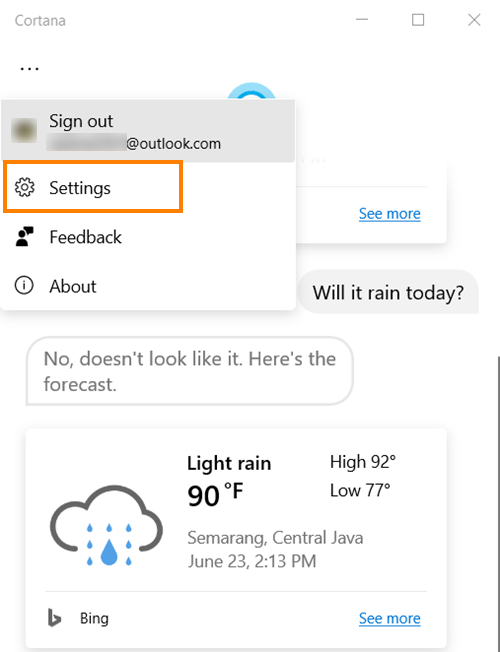
Vælg indstillingen ' Indstillinger(Settings) ' fra den viste liste.
Hvis du ikke kan se indstillingen ' Indstillinger(Settings) ' på listen, skal du logge ind med din Microsoft - konto.

Når du ser det, skal du klikke på indstillingen og vælge ' Tal med Cortana(Talk to Cortana) ' under overskriften ' Denne enhed '.(This device)
Rul nu ned til ' Tastaturgenvejspræference(Keyboard shortcut preference) '. Vælg her, hvordan du vil bruge Cortana , når du starter det, eller tryk på Windows+C for at starte Cortana .

Da vi ønsker at tale eller skrive ind i Cortana i Windows 10 , skal du markere indstillingen ' Tal eller skriv(Speak or type) '.
Når du gør det, stopper Cortana med at lytte, når du begynder at skrive.(Cortana)
I hope that helps!
Related posts
Sådan afinstalleres og geninstalleres Cortana i Windows 10
Sådan opsætter og administrerer du Cortana-indstillinger i Windows 10
Cortana Show Me-appen tilbyder en visuel guide til brug af Windows 10
Sådan rydder du Cortana-søgeindhold i Windows 10
Sådan ændres Cortanas stemme og sprog i Windows 10
Sådan installeres NumPy ved hjælp af PIP på Windows 10
Bedste gratis stregkodescannersoftware til Windows 10
Hændelses-id 158-fejl - Tildeling af identiske disk-GUID'er i Windows 10
Nye funktioner i Windows 10 version 20H2 oktober 2020 Update
Sådan nulstiller du Cortana i Windows 10
Hvad er Enablement Package i Windows 10
Sådan bruger du Cortana med en lokal brugerkonto i Windows 10
Sådan indstilles timere og alarmer ved hjælp af Cortana i Windows 10
Ashampoo WinOptimizer er en gratis software til at optimere Windows 10
Den komplette guide til at spille musik med Cortana og Groove Music, i Windows 10
Cortana-funktioner, tips og tricks i Windows 10
Skjul eller vis Windows Ink Workspace-knap på proceslinjen i Windows 10
Sådan deaktiverer du flytbare lagerklasser og adgang i Windows 10
2 måder at ændre det sprog, der bruges af Cortana i Windows 10
Sådan forbinder du Cortana til Gmail-konto i Windows 10
